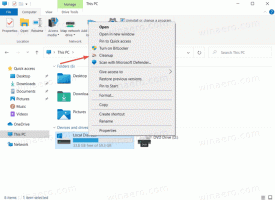Jak skalibrować wyświetlacz dla wideo HDR w systemie Windows 10
Począwszy od kompilacji 17063, system Windows 10 zawiera nową opcję, której można użyć do kalibracji wyświetlacza pod kątem wideo HDR. Zoptymalizowany wyświetlacz pod kątem filmów HDR powinien poprawić jakość odtwarzania, zapewniając bogatszy kontrast i kolory. Zobaczmy, jak z niego korzystać.
Reklama
Windows 10 obsługuje filmy HDR (HDR). wideo HDR usuwa ograniczenia sygnałów wideo SDR i zapewnia większą jasność i kolor obrazu dzięki dodatkowym informacjom o zawartości. Urządzenia obsługujące HDR, m.in. wyświetlacze i telewizory mogą odczytywać te metadane, aby pokazać jasny, kolorowy obraz. Metadane mogą służyć do jednoczesnego pokazywania bardzo jasnych i bardzo ciemnych obszarów, dzięki czemu obraz zachowuje swój naturalny kontrast, nie będąc zbyt ciemnym lub zbyt białym.
Ze względu na to, że wyświetlacz może pokazywać wiele odcieni między bielą a czernią, wyświetlacz HDR może również pokazywać większą różnorodność odcieni dla innych kolorów. Staje się to naprawdę świetną funkcją, gdy oglądasz filmy związane z naturą lub niektóre sceny bogate w kolory. Jeśli Twoje urządzenie jest wyposażone w wyświetlacz HDR, system Windows 10 może go wykorzystać do wyświetlania lepszych kolorów. Jednak może być konieczne
kalibrować taki wyświetlacz dla lepszego doświadczenia.Windows 10 zawiera nowe narzędzie w sekcji Odtwarzanie wideo na stronie Aplikacje w aplikacji Ustawienia o nazwie Skalibruj wyświetlacz pod kątem wideo HDR. Możesz go użyć do dostosowania opcji wyświetlania w celu uzyskania lepszej jakości wideo i wydajności odtwarzania. Oto jak można to zrobić.
Kalibracja wyświetlacza dla wideo HDR w systemie Windows 10
- Otworzyć Aplikacja Ustawienia.
- Iść do Aplikacje -> Odtwarzanie wideo.
- Po prawej stronie kliknij link Skalibruj wyświetlacz pod kątem wideo HDR.

- Na następnej stronie kliknij przycisk z prawej strony, Pełny ekran (przycisk z podwójnymi strzałkami).

- Teraz kliknij przycisk z lewej strony, Play (przycisk z trójkątem skierowanym w prawo).

- Użyj suwaka pod obrazami, aby skalibrować obrazy w filmie, aby uzyskać jak najlepszy efekt.

- Po zakończeniu kalibracji kliknij przycisk Wstrzymaj (przycisk z pionowymi blokami) po lewej stronie, wyjdź z trybu pełnoekranowego i zamknij aplikację Ustawienia.

Otóż to.